Sådan finder du flettede celler i Excel (og fjerner dem)
Miscellanea / / August 02, 2022

Sidst opdateret den

Hvis du sorterer data i Excel, får du muligvis en fejl, hvis den indeholder flettede celler. Lær, hvordan du finder flettede celler i Excel og fjerner dem.
Du forsøger at sortere nogle af dine data i Excel. Alt virker fint, indtil du får en grim fejl: "For at gøre dette skal alle de flettede celler have samme størrelse."
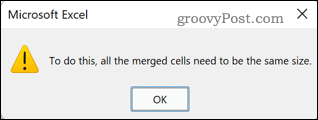
Sammenflettede celler kan forårsage kaos, når du forsøger at sortere dine data. Problemet er, at fusionerede celler ikke altid er så nemme at få øje på. Den gode nyhed er, at det er nemt at jage alle falske fusionerede celler og slippe af med dem. Nå, det er nemt, hvis du bruger Windows; Mac-brugere har sværere ved tingene.
Sådan finder du flettede celler i Excel og fjerner dem.
Sådan finder du flettede celler i Excel på Windows
Før du fjerner flettede celler fra dine data, skal du finde dem alle. Dette er nemt at gøre ved hjælp af Excel Find og erstat værktøj.
Sådan finder du flettede celler i Excel:
- Fremhæv de celler, hvor du vil søge efter flettede celler. For at markere alle celler skal du klikke på det tomme felt øverst til venstre i dit regneark eller trykke på Ctrl+A.
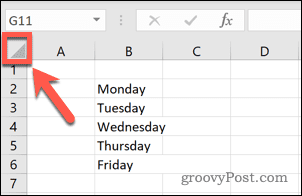
- Klik på Hjem fanen.
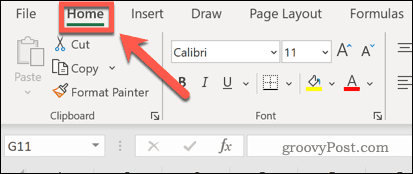
- Klik på Find og vælg ikon.
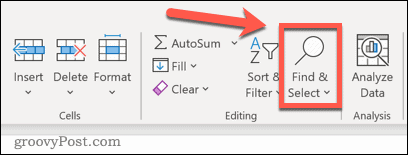
- Vælg Finde.
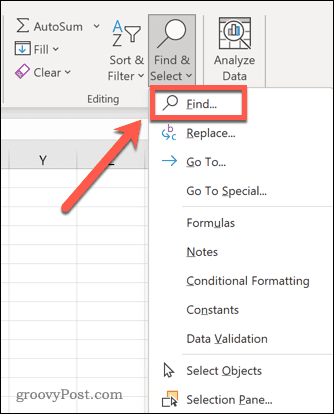
- Klik på Muligheder knap.

- I slutningen af Find hvad indstillinger, klik på Format.
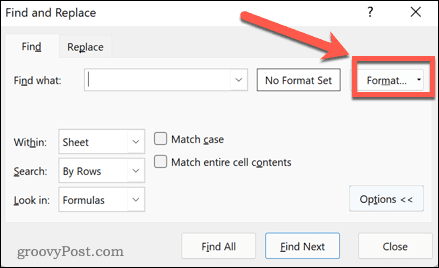
- Under Justering fanen, klik på Sammenlagte celler. Den skal indeholde et flueben i stedet for en linje. Klik Okay for at bekræfte Format indstillinger.
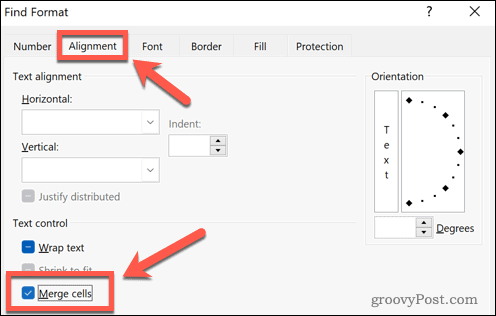
- Klik Find alle.
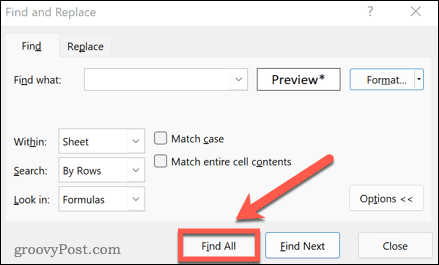
- Alle flettede celler vil blive vist i bunden af vinduet. Hvis du klikker på et resultat, kommer du til den celle.
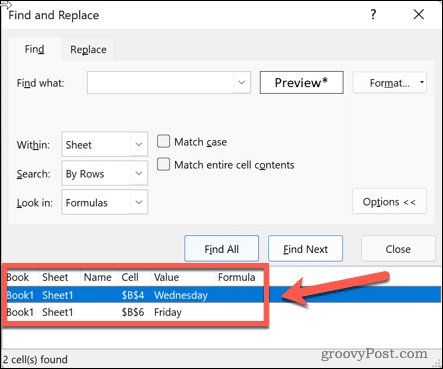
Sådan ophæves celler i Excel på Windows
Nu hvor vi har fundet dem, skal du lære, hvordan du fjerner flettede celler i Excel.
Sådan fjernes fletningen af celler i Excel:
- Følg trinene ovenfor for at finde alle de flettede celler i dit valg.
- Vælg alle de fundne celler ved at klikke på det øverste resultat og holde Flytte, og klik på det nederste resultat. Dette vil vælge alle de flettede celler, der blev fundet.
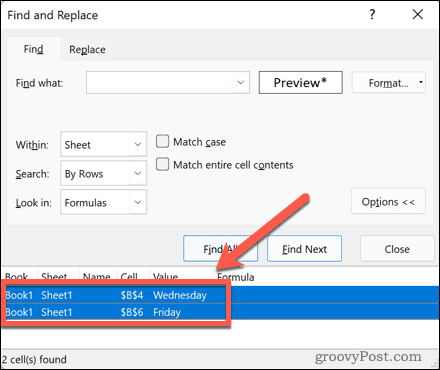
- I den Hjem fanen, skal du klikke på pil ned ved siden af Flet og centrer værktøj.
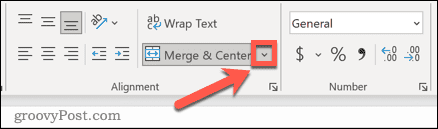
- Vælg Fjern fletning af celler.
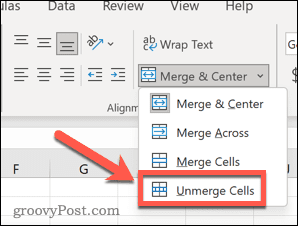
- Dine celler er nu ophævet.
Sådan finder og reparerer du flettede celler i Excel til Mac
Frustrerende nok, hvis du bruger en Mac, er der ingen enkel måde at finde flettede celler i Excel. Ved brug af Find og erstat værktøj, den Format mulighed eksisterer ikke, så du er ikke i stand til at søge efter celler baseret på, at de bliver flettet. Da du ikke nemt kan søge efter flettede celler, er det den eneste mulighed at fjerne alle flettede celler i dit ark.
Sådan fjerner du flettede celler i Excel til Mac:
- Vælg det celleområde, du vil fjerne flettede celler fra, eller vælg alle celler ved at klikke i det tomme felt øverst til venstre i dit regneark eller trykke på Cmd+A.
- I den Hjem fanen, skal du klikke på pil ned ved siden af Flet og centrer ikon.
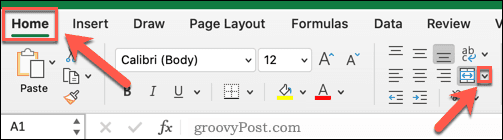
- Vælg Fjern fletning af celler.
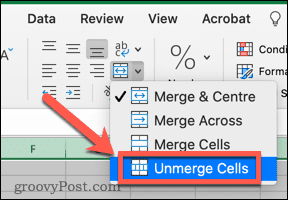
- Alle cellerne i dine valgte data vil blive ophævet.
Fejlfinding i Excel
At lære, hvordan du finder flettede celler i Excel, kan hjælpe dig med at rette fejl, når du sorterer dine data.
Hvis du har andre problemer, er hjælpen lige ved hånden. Lær hvordan finde og fjerne cirkulære referencer i Excel eller hvordan rettes Excel hvis det bliver ved med at gå ned. Hvis du har fået nok af at få at vide, at der er noget galt med dit regneark, kan du endda ignorere alle fejl i Excel.
Sådan finder du din Windows 11-produktnøgle
Hvis du har brug for at overføre din Windows 11-produktnøgle eller bare har brug for den til at udføre en ren installation af operativsystemet,...
Sådan rydder du Google Chrome-cache, cookies og browserhistorik
Chrome gør et fremragende stykke arbejde med at gemme din browserhistorik, cache og cookies for at optimere din browsers ydeevne online. Sådan gør hun...
Prismatchning i butikken: Sådan får du onlinepriser, mens du handler i butikken
At købe i butikken betyder ikke, at du skal betale højere priser. Takket være prismatchningsgarantier kan du få onlinerabatter, mens du handler i...
Sådan giver du et Disney Plus-abonnement i gave med et digitalt gavekort
Hvis du har nydt Disney Plus og ønsker at dele det med andre, kan du se her, hvordan du køber et Disney+ Gaveabonnement til...
